So wischen Sie Ihre Apple Watch ab und setzen sie zurück

Ihre Apple Watch ist leistungsstark und kann viele Dinge tun. Aber manchmal möchten Sie es vielleicht verkaufen oder einen Neuanfang mit dem Gerät machen. Gehen Sie wie folgt vor, um es zu löschen und zurückzusetzen.
Die Apple Watch ist ein hilfreiches Gerät, das weiterlebtdein Handgelenk. Mit ihm können Sie Nachrichten und App-Benachrichtigungen abrufen, Ihren Schlaf und Ihre Gesundheit überwachen, Ihr Apple TV steuern und vieles mehr. Aber manchmal müssen Sie ein ärgerliches Problem beheben, Ihre Uhr verkaufen oder neu verschenken oder einfach nur neu anfangen und sich mit neuer Ausrüstung paaren. Was auch immer der Grund ist, hier ist ein Blick darauf, wie Sie Ihre Uhr abwischen und auf den Stand zurücksetzen, als Sie sie zum ersten Mal gekauft haben.
Sichern und Zurücksetzen Ihrer Apple Watch
Bevor Sie beginnen, möchten Sie möglicherweise eine Sicherungskopie erstellendie Daten und Einstellungen auf Ihrer Apple Watch. Das Gute dabei ist, dass Ihre Uhr während einer iPhone-Sicherungssitzung automatisch regelmäßig gesichert wird. Dies geschieht jedes Mal, wenn Ihr iPhone mit iTunes verbunden ist oder wenn Sie die automatische iCloud-Sicherung aktiviert haben. Aber wenn Ihnen das nicht ausreicht, können Sie ein Watch-Backup erzwingen.
Seltsamerweise gibt es keine Option "Jetzt sichern" auf dersehen. Sie können es jedoch zum Sichern zwingen. Dazu müssen Sie Ihre Uhr von Ihrem Telefon trennen. Öffnen Sie dazu die Watch-App auf Ihrem Telefon und gehen Sie zu Meine Uhr und tippen Sie auf den Namen Ihrer Uhr. Tippen Sie anschließend auf das kleine Informationssymbol neben der Beschreibung. Tippen Sie auf dem folgenden Bildschirm im Menü auf "Apple Watch trennen".
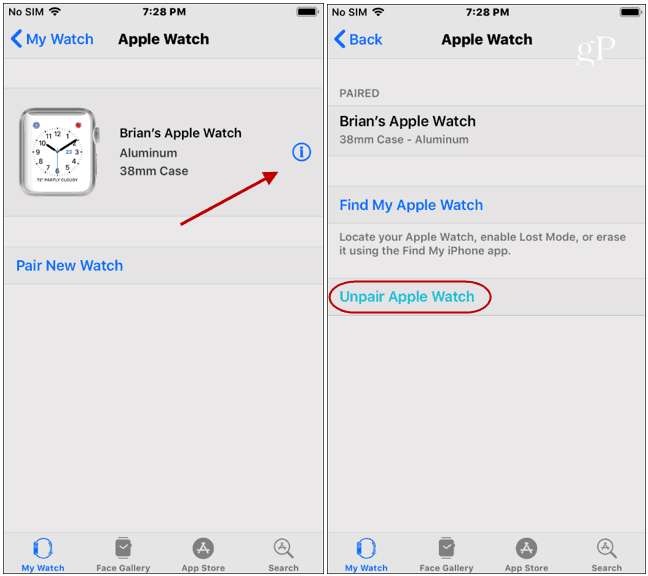
Anschließend müssen Sie die Trennung überprüfen und zur Bestätigung Ihren Apple-ID-Passcode eingeben.
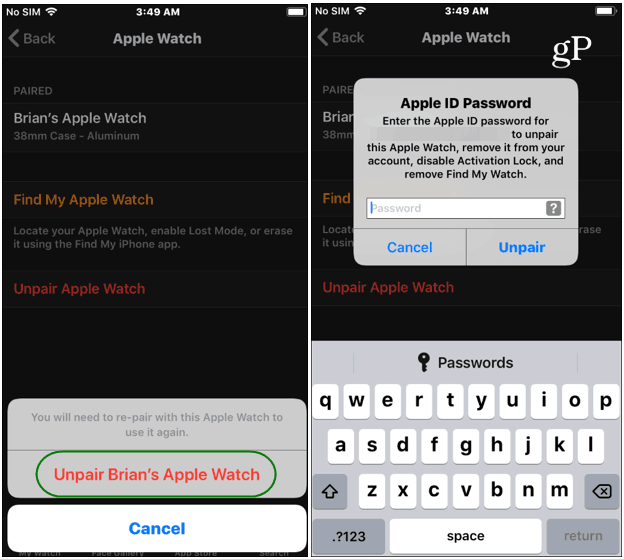
Während des Aufhebens der Verbindung wird Ihre Uhr mit den neuesten Daten gesichert. Ihre Uhr wird auch sauber gewischt. Nach Abschluss der Kopplung wird der ursprüngliche Kopplungsbildschirm auf Ihrem Telefon angezeigt.
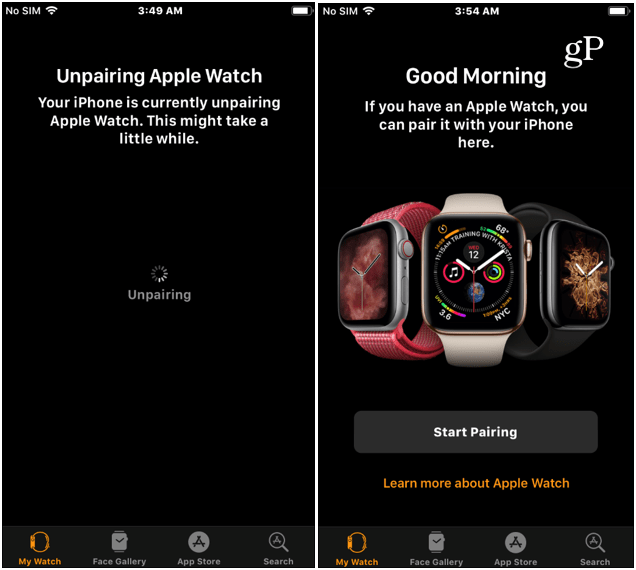
Setzen Sie Ihre Apple Watch zurück
Nachdem Ihre Uhr nicht mehr mit Ihrem iPhone gekoppelt ist, müssen Sie sie zurücksetzen. Drücken Sie von Ihrer Uhr aus lange auf die digitale Krone und tippen Sie auf die Schaltfläche „Zurücksetzen“.
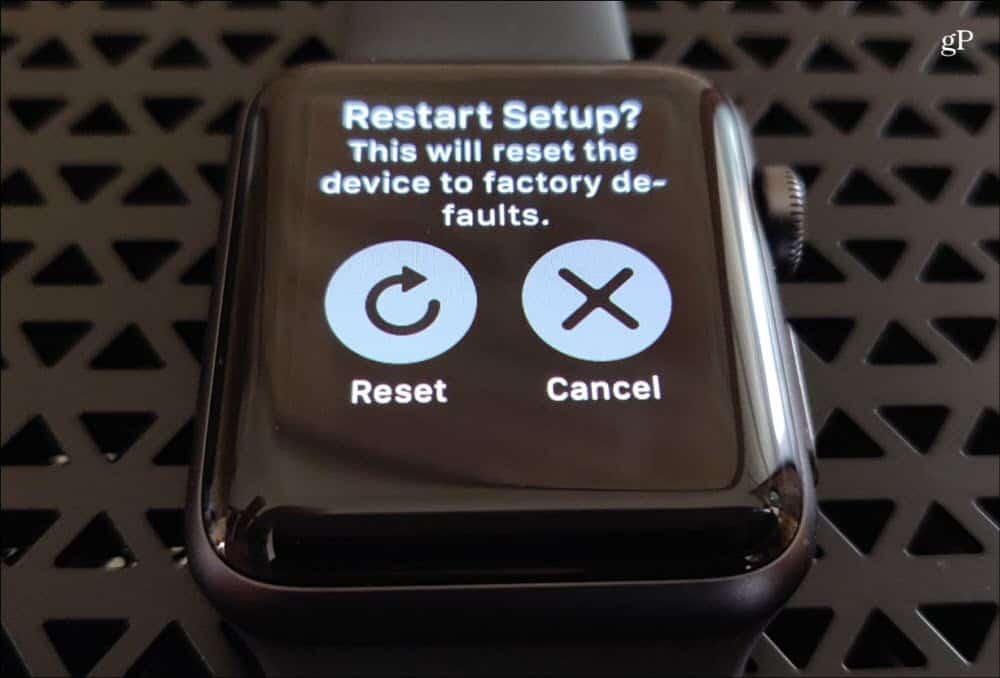
Die Uhr wird neu gestartet und einige Male neu gestartetmal dabei wird alles abgewischt. Wenn dies erledigt ist, wird zum ursprünglichen Einrichtungsbildschirm zurückgekehrt. Jetzt können Sie die Uhr ausschalten und verkaufen oder neu aufladen. Oder koppeln Sie Ihre Uhr erneut mit Ihrem Telefon, wenn Sie ein Problem behoben haben.
Zurücksetzen, ohne die Verbindung zu trennen
Sie können Ihre Uhr auch zurücksetzen, ohne sie zu trennen, um sie zuerst zu sichern. Drücken Sie auf die digitale Krone, um Ihre Apps-Liste aufzurufen und zu wechseln Einstellungen> Allgemein> Zurücksetzen. Tippen Sie dann auf die Optionen „Alle Inhalte und Einstellungen löschen“. Sie müssen Ihren Passcode eingeben, wenn Sie diesen aktiviert haben.

Tippen Sie auf dem folgenden Bildschirm auf die Schaltfläche „Erase All“ (Alle löschen). Ihre Uhr wird ein paarmal neu gestartet und kehrt zu dem Zustand zurück, in dem Sie sie nach dem Auspacken erhalten haben.
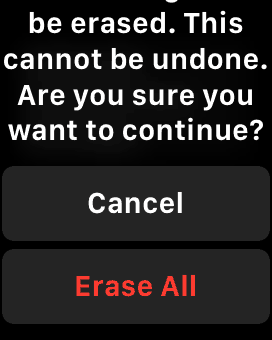
Die Verwendung dieser Methode ist am einfachsten, wenn Sie dies nicht tunSorgen Sie für die neueste Sicherung Ihrer Daten. Denken Sie daran, dass die Uhr jedes Mal gesichert wird, wenn Ihr iPhone in Betrieb ist. Nachdem die Uhr zurückgesetzt wurde, können Sie das Pairing mit Ihrem iPhone neu starten. Sie können es als neue Überwachung einrichten oder aus einem Backup wiederherstellen.
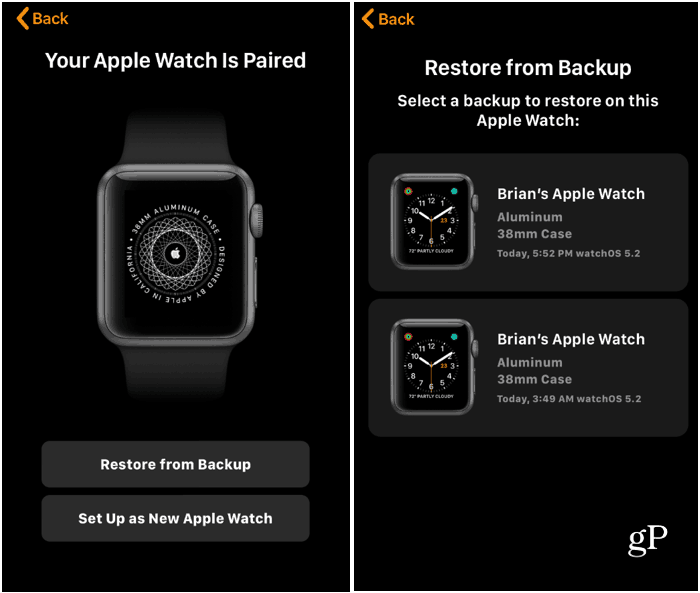
Es ist auch erwähnenswert, dass Sie Ihre löschen könnenmit der Funktion "Meine Uhr suchen" ansehen. Dies ist der Schritt, den Sie als letzten Ausweg verwenden, wenn Sie Ihre Uhr verlieren oder sie gestohlen wurde. Hiermit können Sie Ihre Uhr löschen, auch wenn sie direkt neben Ihnen steht.
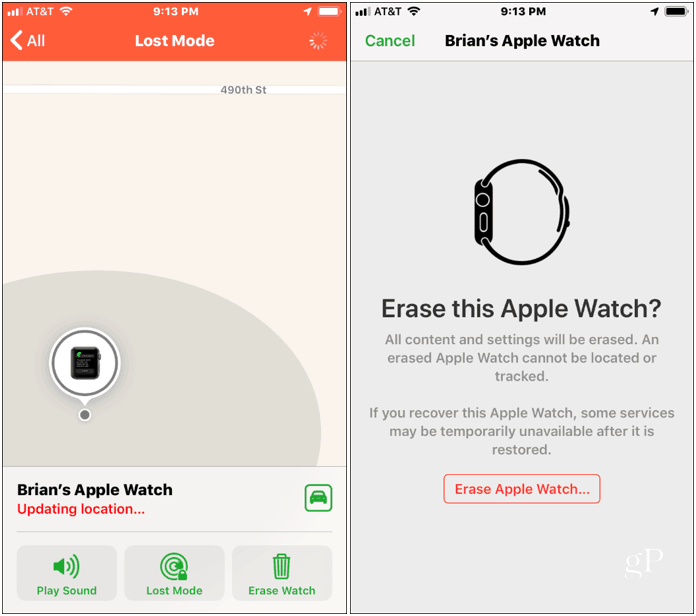
Unabhängig davon, ob Sie ein Problem beheben oder Ihre Apple Watch verkaufen oder neu verschenken, können Sie es auf verschiedene Arten löschen und zurücksetzen.










Hinterlasse einen Kommentar